WooCommerce: de ce și cum să îmbunătățiți filtrele de produse
Publicat: 2022-08-23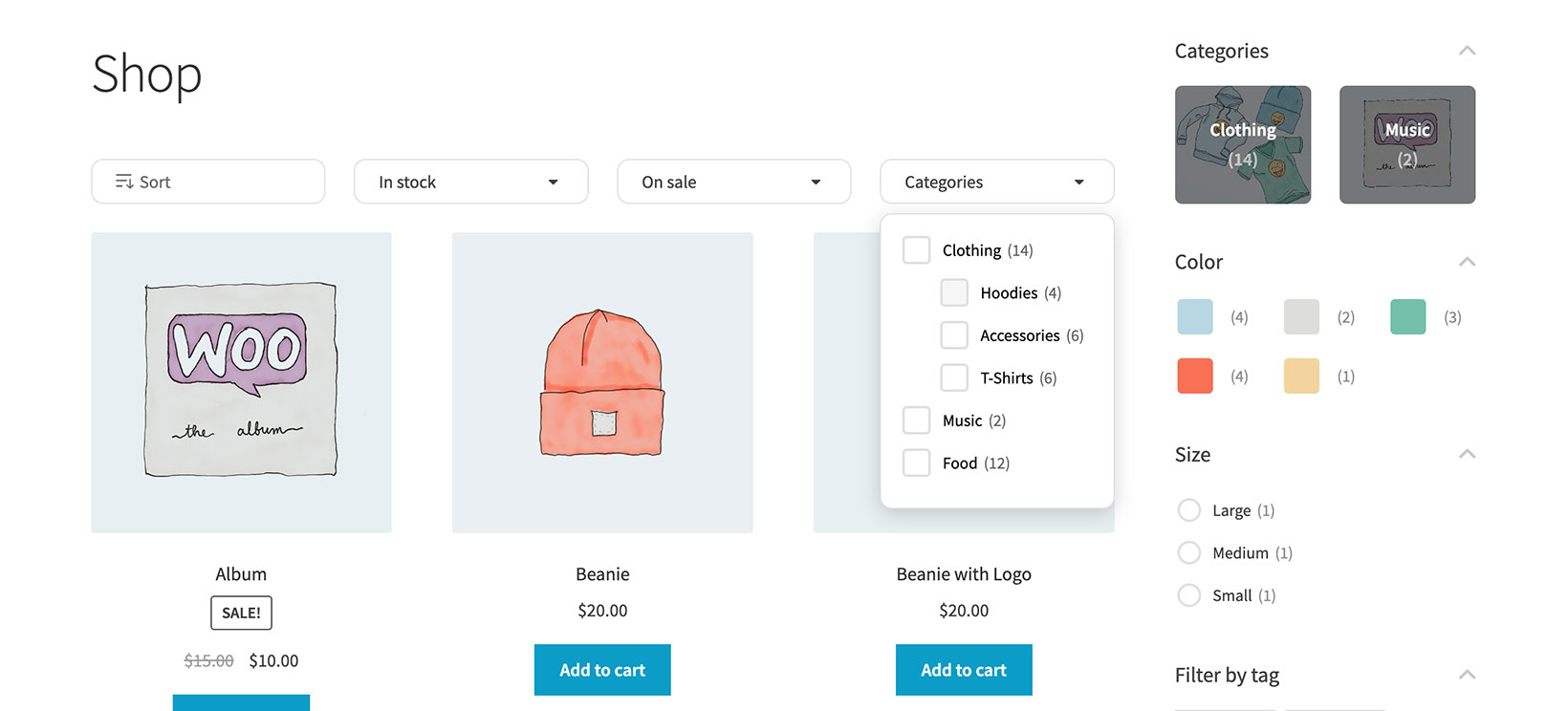
De multe ori, clienții comerțului electronic nu reușesc să găsească ceea ce caută rapid și ușor. Există o mulțime de motive pentru aceasta, de la un design slab al site-ului până la lipsa opțiunilor de căutare și filtrare.
Îmbunătățind filtrele de produse din magazinul dvs. online WooCommerce, puteți ajuta clienții să-și restrângă căutarea. Acest lucru le face mai ușor să găsească produsele pe care le caută.
În acest tutorial, vă vom arăta cum să adăugați filtre avansate de produse și vă vom explica de ce ar trebui.
De ce am nevoie de filtre de produse mai bune?
WooCommerce vine cu filtre de produse de bază din cutie. Acestea permit clienților să filtreze produsele după preț, evaluare sau atribute. Fiecare filtru are un stil specific și nu vine cu multe opțiuni.
Dacă aveți un catalog mare de produse, trebuie să faceți mai ușor pentru clienți să filtreze produsele dvs. și să găsească rapid ceea ce caută. Pentru aceasta, va trebui să îmbunătățiți filtrele de produse din magazinul dvs. WooCommerce.
Potrivit unui studiu Econsultancy, un comerciant cu amănuntul de kilt buyakilt.com a înregistrat o creștere cu 26% a conversiilor și o creștere uimitoare de 76,1% a veniturilor după implementarea unui filtru de produs care a oferit vizitatorilor opțiunea de a cumpăra după tipul de kilt și modelul de kilt.
Filtrele de produse ajută la restrângerea opțiunilor, îmbunătățind în același timp vizibilitatea produselor pentru tipurile de produse pe care clienții le caută. Îmbunătățind filtrele de produse în WooCommerce, puteți face mai ușor pentru clienți să găsească exact ceea ce caută și, de asemenea, puteți îmbunătăți experiența utilizatorului.
Alegerea unui plugin de filtru pentru produse WooCommerce
Când vine vorba de alegerea unui plugin de filtru pentru produse WooCommerce, doriți să vă asigurați că mergeți cu un dezvoltator de încredere.
Căutați un plugin de înaltă calitate care să aibă caracteristicile de care aveți nevoie pentru magazinul dvs. online. De asemenea, ajută să citiți recenziile clienților pentru a afla despre experiențele altor persoane cu pluginul.
Dintr-un punct de vedere mai tehnic, acestea sunt caracteristicile la care ar trebui să fii atent într-un plugin de filtru de produse pentru WooCommerce:
- Filtrele de produs funcționează folosind AJAX sau reîncărcarea paginii? Sau poți alege oricare?
- După ce date pot filtra clienții pentru a-și restrânge căutarea?
- Ce tipuri de filtre sunt disponibile?
- La ce pagini WooCommerce le puteți adăuga filtre de produse?
- Pluginul arată profesional și bine conceput?
Aceste întrebări vă vor ajuta să găsiți pluginul de filtru de produse potrivit pentru magazinul dvs. online.
Vă prezentăm filtrele de produse WooCommerce
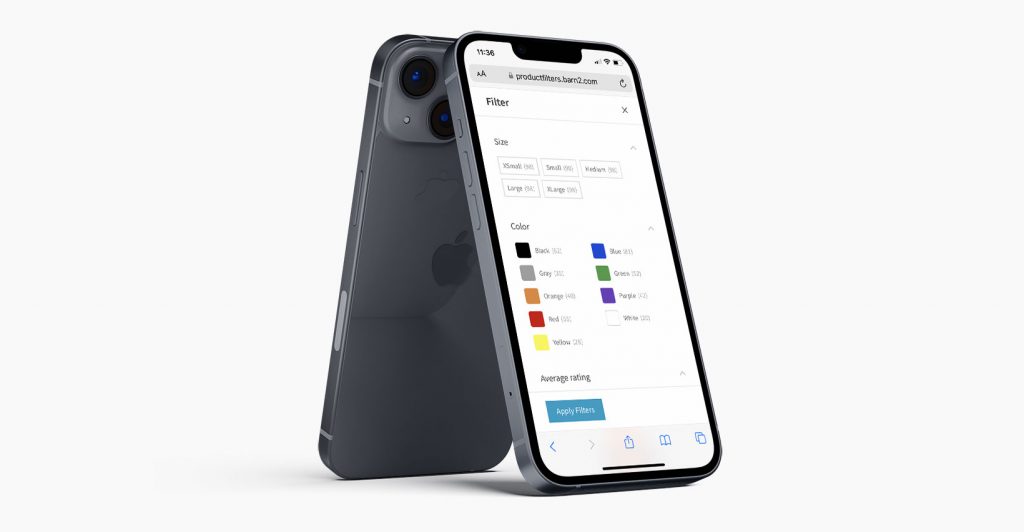
Pluginul WooCommerce Product Filters de la Barn2 vă permite să creați filtre de produse individuale, să le structurați în grupuri după cum doriți și să le afișați oriunde pe site-ul dvs. web.
Puteți alege ca filtrele de produse să funcționeze folosind AJAX (clienții vor vedea produsele filtrate instantaneu) sau reîncărcarea paginii (clienții vor vedea rezultatele după ce fac clic pe butonul Aplicați filtre ).
Pluginul WooCommerce Product Filters poate fi configurat pentru a filtra produsele în întregul catalog de produse sau numai pe pagina curentă.
Există o mulțime de filtre din care să alegeți, inclusiv categorii, atribute, culori, etichete, taxonomii personalizate, preț, evaluări, starea stocului și starea de vânzare. În plus, pluginul afișează numai filtre de produs valide și relevante pe front-end, adică fără filtre goale.
Diferitele stiluri de filtrare includ meniuri derulante, butoane radio, casete de selectare, mostre de culoare, imagini, nori de etichete, etichete, glisoare de preț și multe altele.
În calitate de proprietar de magazin, puteți configura pluginul WooCommerce Product Filters pentru a oferi cea mai bună experiență de utilizator posibilă pentru tipurile de produse pe care le vindeți.
Cum să adăugați filtre de produse avansate la WooCommerce
După cum am văzut, cel mai simplu mod de a îmbunătăți filtrele de produse este să utilizați pluginul WooCommerce potrivit. Iată cum puteți adăuga filtre avansate de produse în magazinul dvs. online folosind filtre de produse WooCommerce.
Pasul #1: Obțineți pluginul pentru filtrul produselor WooCommerce
Obțineți pluginul WooCommerce Product Filters. Veți primi fișierele plugin împreună cu o cheie de licență într-un e-mail de confirmare.
Conectați-vă la panoul de administrare WordPress. Instalați și activați pluginul WooCommerce Product Filters.
Se va deschide expertul de configurare a pluginului. Acest lucru vă va ghida prin introducerea cheii de licență și alegerea setărilor principale pentru filtre.
Pasul 2: Creați filtre pentru produse
Accesați pagina Produse → Filtre și fie deschideți grupul de filtre implicit (care a fost adăugat pentru dvs.), fie creați-vă propriul dvs. Creați butonul „Adăugați un filtru nou” și adăugați informații precum numele acestuia, stilul filtrului și datele după care doriți să filtrați. Există o mulțime de opțiuni, pentru a juca pentru a vedea care sunt cele mai bune pentru produsele dvs. specifice.

Dacă doriți să creați un filtru de categorie, de exemplu, ați seta opțiunea de filtrare a datelor la Categorii . Apoi puteți alege dintre o mulțime de stiluri care sunt disponibile pentru filtrare în funcție de categorie în WooCommerce. Acestea includ liste derulante, casete de selectare, butoane radio și imagini pe care se poate face clic sau nori de text.
Când creați un filtru de atribute în WooCommerce, există și mai multe opțiuni. Puteți alege stilul și ce atribut global să afișați. Alternativ, există o opțiune de filtrare a atributelor inteligente care va afișa în mod dinamic filtrele de atribute care se potrivesc cu produsele din pagina curentă. Acest lucru vă scutește de a afișa manual diferite grupuri de filtre pe diferite pagini din magazinul dvs.
Creați câte filtre aveți nevoie pentru catalogul dvs. de produse. Dacă doriți să afișați filtre diferite pe pagini diferite, atunci creați un grup de filtre pentru fiecare set.
Pasul 3: Adăugați filtre de produse în paginile magazinului
După ce ați adăugat câteva filtre, sunteți gata să le afișați în magazinul dvs. Există 2 moduri principale de a face acest lucru, în funcție de locul în care doriți să apară filtrele.
Când ați făcut expertul de configurare la Pasul 1, este posibil să fi observat o opțiune de a afișa un anumit grup de filtre deasupra tuturor paginilor magazinului. Aceasta este o opțiune excelentă dacă doriți ca filtrele să apară în partea de sus a listei de produse. Pentru a reveni la această setare, accesați Produse > Filtre > Setări .
De asemenea, puteți adăuga widget-uri de filtrare în bara laterală a magazinului. Acest lucru poate fi în loc să afișați filtre deasupra magazinului sau puteți face ambele. De exemplu, dacă faceți ambele, atunci este posibil să afișați unele filtre deasupra listei de produse și alte tipuri de filtre în bara laterală. Acest lucru creează o experiență cu adevărat captivantă pentru clienții dvs.
Pentru a adăuga widget-uri de filtrare, accesați Aspect / Widgeturi din administratorul WordPress. Adăugați widgetul „Filtre de produse” în bara laterală a magazinului și alegeți un grup de filtre.
(Notă: Deoarece majoritatea site-urilor mobile nu afișează widget-uri din bara laterală, pluginul de filtru WooCommerce va ascunde aceste widget-uri pe dispozitive mobile. În schimb, utilizatorii de dispozitive mobile pot face clic pe un buton pentru a vedea filtrele într-un panou glisant pop-up. Inteligent!)
Există, de asemenea, modalități mai avansate de a afișa filtre în alte părți ale magazinului dvs., de exemplu într-un bloc Elementor sau Gutenberg. Faceți acest lucru adăugând un shortcode oriunde doriți să apară filtrele. Este super-flexibil, deci consultați documentația pluginului de filtrare pentru detalii complete.
Bonus: editați vizibilitatea filtrului produsului
Pluginul WooCommerce Product Filters vă permite să alegeți cum doriți să apară grupul de filtre de produse atunci când un client ajunge pentru prima dată pe pagina magazinului. Puteți alege să:
- Ascunde filtrele în mod implicit – Pentru a economisi spațiu, puteți avea filtrele produselor ascunse inițial. Clienții pot vizualiza filtrele făcând clic pe un buton. De asemenea, puteți modifica textul butonului Afișare filtre . Puteți face acest lucru fie pe mobil și/sau desktop.
- Permiteți clienților să comute între filtrele deschise și închise – Dacă aveți o mulțime de filtre sau atribute de produs, atunci acestea pot ocupa mult spațiu pe pagină. Pentru a reduce acest lucru, activați opțiunea de a face fiecare filtru pliabil. Puteți seta comutatoarele să fie deschise sau închise în mod implicit, iar clienții pot face clic pentru a afișa/ascunde fiecare filtru. Aceasta arată foarte bine și este o modalitate bună de a economisi spațiu, oferind totuși filtre avansate WooCommerce pentru clienți.
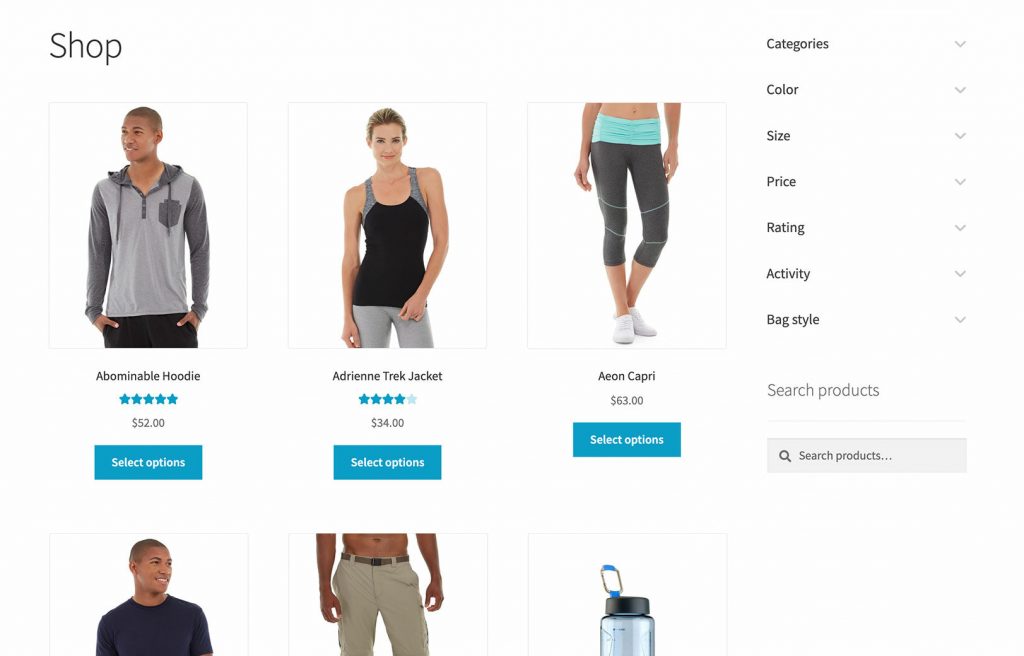
În mod implicit, pluginul WooCommerce Product Filters ascunde filtrele pe dispozitivele mobile și le arată pe dispozitivele desktop. Asta pentru că există mai mult spațiu pentru a te juca pe ecranele de dimensiune completă, așa că în general este bine să ai filtrele vizibile tot timpul.
Transformă-ți magazinul cu cel mai bun plugin de filtru WooCommerce
Opțiunile de filtrare a produselor care sunt încorporate în WooCommerce nu sunt suficiente pentru a ajuta clienții să găsească produse rapid și ușor. În schimb, aveți nevoie de un plugin avansat de filtrare a produselor, care să le faciliteze clienților să își restrângă căutarea. Acest lucru îi ajută să găsească mai rapid produsele pe care le caută.
Pluginul WooCommerce Product Filters vă permite să creați tot felul de filtre de produse, să le grupați într-un mod logic și să le adăugați la paginile magazinului dvs. WooCommerce în câțiva pași. Este perfect pentru magazinele cu cataloage mari de produse.
Ești gata să accelerezi cumpărăturile în magazinul tău? Obțineți filtre de produse WooCommerce astăzi!
